メニューバー内にある「URLコンテンツ一覧」を選択し、
URLコンテンツ一覧画面を開きます。
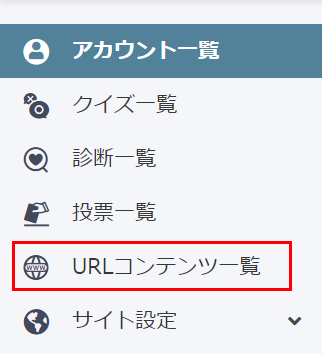
URLコンテンツ一覧画面の「URLコンテンツ新規登録」ボタンをクリックしてURLコンテンツの新規登録画面に進みます。
既に作成済みのURLコンテンツを編集する場合は、編集したいコンテンツ右の鉛筆マークをクリックします。
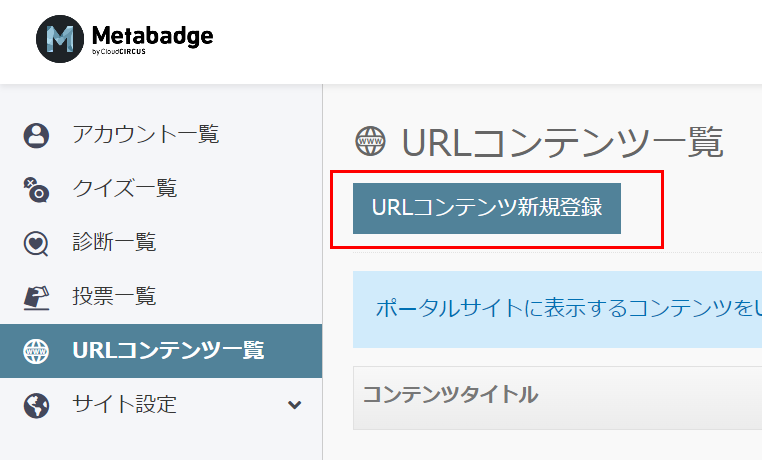
| 項目 | 内容 |
|---|---|
| ① コンテンツタイトル | 100文字以内でコンテンツタイトルを入力してください。 |
| ② リンク先URL | ポータルサイト内でURLコンテンツをタップした際に 遷移するURLをご記入ください。 |
| ③ 企画説明文 | 企画説明文を1000文字以内でご入力ください。 |
| ④ ページ公開の日時指定 | ページ公開の日時を指定を行うか選択してください。 指定する場合には日時の設定を行ってください。 |
| ⑤ タグ | コンテンツに付与するタグを設定してください。 |
| ⑥ 一覧用画像 | 一覧画面に表示するアイコン画像を2MB以下のjpg,png形式で アップロードしてください。 推奨サイズ:横310px x 縦206px |
| ⑦ ローテーションバナーに表示 | ポータルサイト内上部のローテーションバナーに表示するかを 設定してください。 |
| ⑧ ローテーションバナー画像 | ローテーションバナーに表示される画像を2MB以下のjpg,png形式で アップロードしてください。 推奨サイズ:横1000px x 縦668px |